Aggiornato il 07/03/2025 • Archiviato in: Recupero dati da computer • Soluzioni comprovate
L'aggiornamento di Windows 10 non è stato un affare felice per la maggior parte degli utenti. Da problemi come l'accessibilità al BIOS e alla modalità provvisoria, gli utenti hanno segnalato problemi con l'errore della schermata blu, l'errore della schermata nera, i file danneggiati, i file DLL e molto altro ancora. Mentre gli utenti erano impegnati a trovare soluzioni ai problemi software di Windows 10, si sono resi conto che c'erano anche diversi problemi con l'hardware, uno dei quali è il problema "ventole troppo rumorose" (rumore della ventola troppo forte) che ha irritato molti utenti. Nell'articolo che segue, discutiamo le soluzioni al problema "ventole troppo rumorose" in Windows 10 e, inoltre, alcuni suggerimenti e trucchi generali che possono aiutarvi a mantenere il vostro sistema funzionante.
La cosa principale da capire quando si affronta il problema di "ventole troppo rumorose" è che non si tratta di un problema di software o di sistema operativo, ma di qualcosa che riguarda il funzionamento della CPU e la sua temperatura. Pertanto, gli utenti che hanno effettuato l'aggiornamento a Windows 10 sui loro PC più vecchi con una configurazione hardware relativamente debole sono suscettibili di riscontrare tali errori. Inoltre, se state sforzando la CPU, dovreste smettere subito di farlo.
I passaggi sopra descritti dovrebbero ridurre il rumore della ventola che vi ha irritato. Di seguito elenchiamo un altro metodo per risolvere lo stesso problema.
Tuttavia, anche dopo aver risolto il problema "Rumore della ventola troppo forte" durante l'utilizzo dell'aggiornamento di Windows 10, ci sono alcuni altri passaggi che potete adottare per garantire che la CPU non si surriscaldi e che il rumore della ventola sia ridotto al minimo. Questi sono stati elencati in precedenza nell'articolo. Tuttavia, se avete qualche idea alternativa per risolvere il problema del "rumore della ventola troppo forte", non esitate a condividerla con noi nella sezione dei commenti.
I computer portatili diventano sempre più complessi ogni giorno che passa e, di pari passo, anche i processi che eseguono sono sempre più estesi. Per chi vuole ottenere il massimo dal proprio computer portatile senza doversi preoccupare troppo dei processi in background, è una buona idea acquistare un dispositivo di raffreddamento per computer portatili. Questo dispositivo è disponibile in diverse varianti, ma essenzialmente è dotato di due ventole per abbassare la temperatura della CPU. Un dispositivo di raffreddamento per laptop può essere acquistato facilmente da qualsiasi rivenditore e dovrebbe essere essenziale per affrontare il problema del "rumore della ventola troppo forte".
La funzione principale di Windows 8 è stata progettata da Microsoft ed è un processo sicuro che assiste Windows attraverso le autorizzazioni delle applicazioni Metro. Runtime Broker non viene eseguito finché non ci sono app Metro in esecuzione. Tuttavia, con l'aggiornamento a Windows 10, anche questo processo viene affiancato e, per il momento, sta causando un grande disturbo alla maggior parte degli utenti con il problema "ventole troppo rumorose".
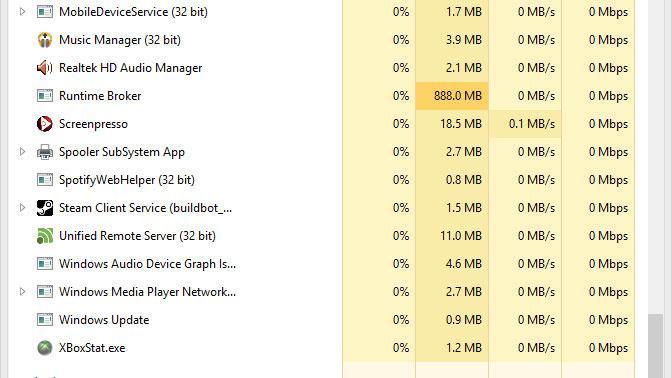
Si può iniziare assicurandosi che Runtime Broker abbia consumato la maggior parte dei processi della CPU, causando così il surriscaldamento del computer. È necessario accedere a Task Manager e controllare la scheda dei processi per scoprire se il programma sta consumando spazio nella CPU. Se sta effettivamente occupando spazio, è necessario seguire le opzioni indicate per disabilitare Runtime Broker. Questo comporta una modifica del registro di sistema. Pertanto, se non si è sicuri di essere in grado di farlo da soli, si consiglia l'aiuto di un professionista.
Alla fine, il problema del "rumore della ventola troppo forte" dipende dal modo in cui si sforza la CPU. Sebbene la rumorosità della ventola sia completamente proporzionale alla temperatura della CPU, si può dedurre che i programmi software utilizzati svolgono un ruolo fondamentale nel determinare lo stato della CPU ed eventualmente della ventola. Se siete preoccupati per la vostra ventola rumorosa, potete semplicemente controllare i processi in esecuzione e agire di conseguenza.

